教你电脑怎么重装系统win10
- 分类:Win10 教程 回答于: 2021年10月29日 13:04:00
当win10电脑系统出现运行卡顿,甚至是经常蓝屏死机的时候,如果无法修复的话我们可以通过重装系统解决.那么电脑怎么重装系统win10比较简单呢?下面小编就给大家分享一个简单的重装win10系统教程.
1.在一台可用的电脑上下载安装咔咔装机一键重装系统工具并打开,插入一个8g以上的空白u盘,选择u盘重装系统模式,点击开始制作。

2.选择需要安装的win10系统,点击开始制作。
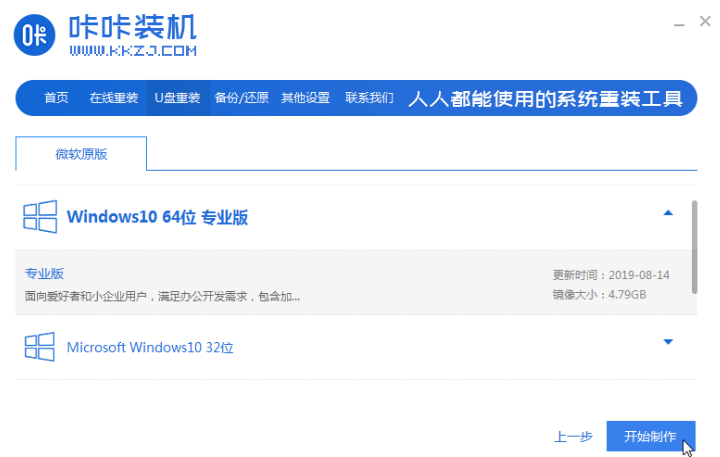
3.等待软件制作u盘启动盘成功后,可先预览对应的组装机主板的启动热键,然后再拔除u盘退出。
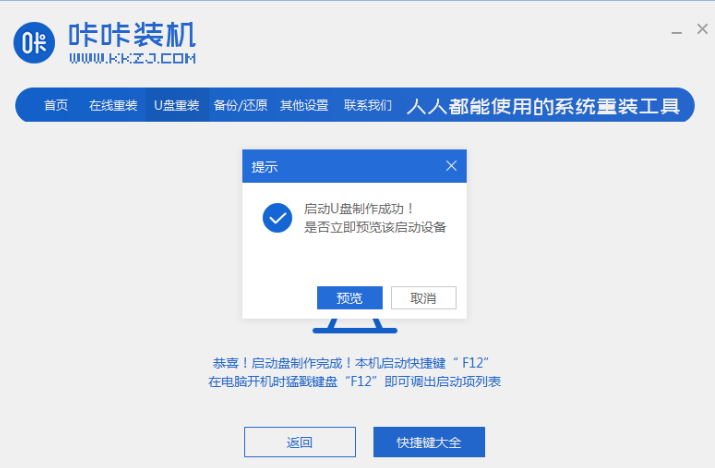
4.插入启动盘进需要安装的电脑上,开机不断按启动热键进启动界面,选择u盘启动项回车确定进入到pe选择界面,选择第一项pe系统回车进入。

5.在pe系统桌面上打开咔咔装机工具,然后选择win10系统点击安装。
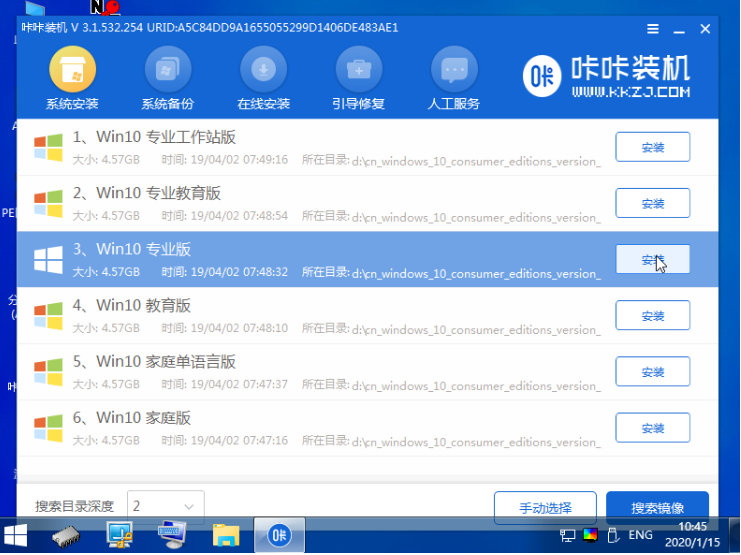
6.将系统安装到系统盘c盘,点击开始安装。
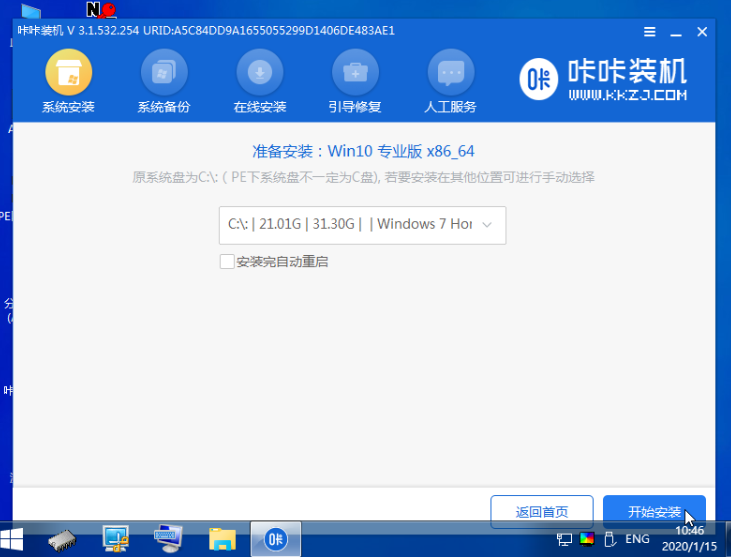
7.等待安装完成后,选择立即重启电脑。
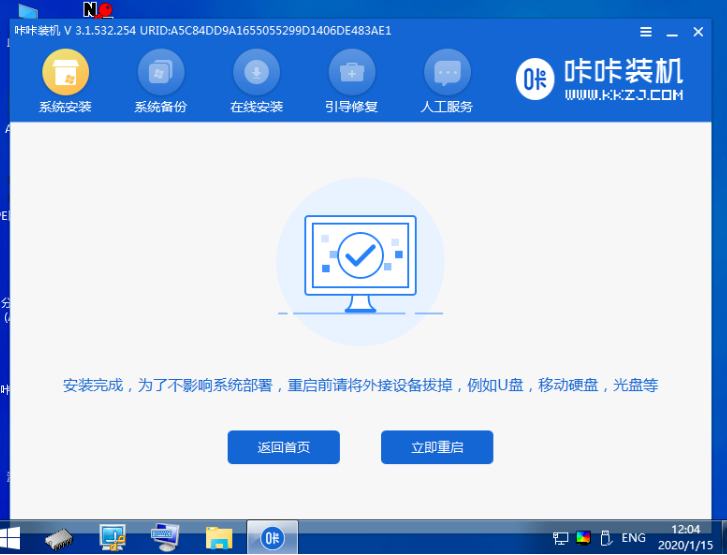
8.期间可能会重启多次,直到成功进入到win10系统桌面即表示安装成功。
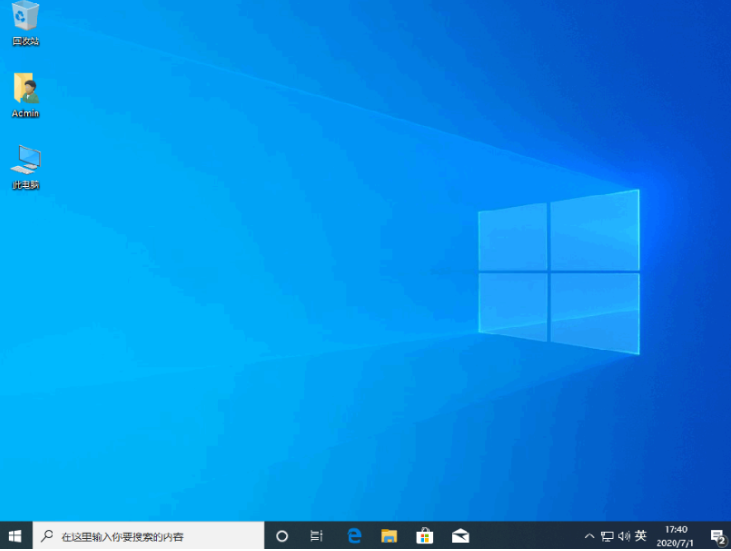
以上就是教你电脑怎么重装系统win10,希望能帮助到大家。
 有用
26
有用
26


 小白系统
小白系统


 1000
1000 1000
1000 1000
1000 1000
1000 1000
1000 1000
1000 1000
1000 1000
1000 1000
1000 1000
1000猜您喜欢
- win10无法安装到这个磁盘,选中的磁盘..2022/04/21
- win10玩cf如何调全屏2020/07/22
- 怎么使用u盘安装系统win102022/09/29
- 小白一键重装系统教程windows10..2022/07/22
- 怎么查看win10激活状态2022/11/21
- 复制粘贴,小编教你电脑复制粘贴不能用..2018/05/30
相关推荐
- 联想系统重装win10和win7的区别是什么..2023/05/06
- qsed文件怎么打开,小编教你qsed文件怎..2018/08/06
- 为你解答win10更新失败怎么办..2019/01/18
- win10安全中心任务栏不显示要这样进行..2021/07/22
- uefi安装win10系统详细过程2022/06/19
- 本地连接没有有效的ip配置?小编教你怎..2018/05/14

















